印刷中または印刷準備中のデータをキャンセルするには、操作パネルの《キャンセル》を押します。
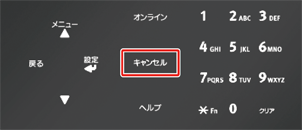
《キャンセル》を押すと、以下のような画面を表示します。

印刷をキャンセルする場合は、「はい」を選択し、《設定》を押します。
印刷を継続する場合は、「いいえ」を選択し、《設定》を押します。
この画面のまま、3分間操作が行なわれなかった場合は、画面表示は消えて印刷を続行します。

パソコンから印刷をキャンセルする
誤ってパソコンから大量のデータをプリンターへ送ってしまった場合などは、パソコンから印刷を中止します。
-
Windowsの場合
-
「プリンターフォルダー」を開きます。
-
プリンターのアイコンを右クリックして、[印刷ジョブの表示]を選択します。
-
印刷を中止したいファイル名を選択します。
-
キーボードの<Delete>キーを押します。
-
本機の操作パネルを確認します。
「ショリチュウ」または「データアリ」が表示されている場合は、本機の操作パネルで印刷をキャンセルします。
-
Macの場合
-
アップルメニューから[システム環境設定]を選択します。
-
[プリンタとスキャナ]をクリックします。
-
プリンターのアイコンをクリックします。
-
[プリントキューを開く...]をクリックします。
-
印刷を中止したいファイル名を選択します。
-
 をクリックします。
をクリックします。 -
本機の操作パネルを確認します。
「ショリチュウ」または「データアリ」が表示されている場合は、本機の操作パネルで印刷をキャンセルします。

